13 ترفند مخفی مسنجر فیسبوک
اپلیکیشن مسنجر فیسبوک قابلیتهای مخفی زیادی دارد که برای تبدیل به یک کاربر حرفهای شدن شما باید از وجود آنها خبر داشته باشید. ما برای شما 13 ترفند مخفی در رابطه با مسنجر فیسبوک را آماده کردهایم که در زیر میتوانید با آنها آشنا شوید. تاکسی بگیرید البته این قابلیت بیشتر برای کاربران آمریکایی کاربرد […]

اپلیکیشن مسنجر فیسبوک قابلیتهای مخفی زیادی دارد که برای تبدیل به یک کاربر حرفهای شدن شما باید از وجود آنها خبر داشته باشید. ما برای شما 13 ترفند مخفی در رابطه با مسنجر فیسبوک را آماده کردهایم که در زیر میتوانید با آنها آشنا شوید.
-
تاکسی بگیرید
البته این قابلیت بیشتر برای کاربران آمریکایی کاربرد دارد، به این نحو که این دوستان میتوانند با استفاده از آهسته ضربه زدن بر روی آیکون ماشین که در منوی گفتگو دیده میشود از شرکتهای Uber یا Lyft سفارش تاکسی دهند. اگر دوست دارید یکی از دوستانتان به دنبال شما آید، بر روی آیکون Location کلیک کنید و سپس میتوانید نقشهای را که بر روی آن موقعیت خود را مشخص کردهاید برای دوستتان بفرستید.
-
چتبات مخصوص به خودتان را درست کنید
شاید خودتان بدانید که میتوانید با یک چتبات فیسبوک صحبت کنید، ولی شما همچنین میتوانید به نوعی چتبات مخصوص به خود را ایجاد کنید. اگر در فیسبوک دارای یک صفحه هستید به تنظیمات پیج خود بروید و Messaging را انتخاب کنید. سپس، در پایین گزینهی Response Assistant را پیدا و بر روی گزینهی ارسال پاسخهای فوری (Send Instant Replies) برای هر فردی که به صفحهی شما پیام ارسال میکند، کلیک کنید. در این بخش شما میتوانید تعیین کنید که چتبات شما زمانی که افراد مختلف برای شما پیام ارسال میکنند چه پاسخی دهد، این ارسال پیام میتواند از طریق مسنجر فیسبوک یا وبسایت فیسبوک باشد.
-
آهنگ به اشتراک بگذارید
گاهی اوقات کلمات نمیتوانند احساس شما را بیان کنند، بنابراین در اینطور مواقع یک آهنگ ارسال کنید. زمانی که در حال گفتگو هستید، بر روی دکمهی …. در گوشهی بالای سمت راست منو کلیک و اپلیکیشن اسپاتیفی را دانلود و با استفاده از مشخصات خود در فیسبوک لاگین کنید. سپس مجددا بر روی دکمهی … در گفتگوی مذکور و گزینهی اسپاتیفی آهسته ضربه بزنید. به دنبال آهنگی که میخواهید به اشتراک بگذارید بگردید، روی آن آهسته ضربه بزنید و دکمهی ارسال را فشار دهید.

-
یک میانبر ایجاد کنید
شما میتوانید برای گفتگو با بهترین دوست خود یک میانبر ایجاد کنید. در منوی اصلی اپلیکیشن بر روی تصویر دوست خود انگشتتان را نگه دارید. منویی ظاهر خواهد شد. از منوی مربوطه گزینهی ایجاد میانبر را انتخاب کنید. آیکونی به صفحهی home دستگاه شما اضافه خواهد شد تا بتوانید بدون حتی باز کردن مسنجر با دوست خود گفتگو کنید.
-
بارانی از قلب، بادکنک یا گلولههای برف ارسال کنید
زمانی که ایموجی یک قلب را در اپلیکیشن مسنجر فیسبوک برای iOS ارسال میکنید بارانی از قلب شروع خواهد شد. اگر یک گلولهی برف ارسال کنید بارش برف بر روی صفحهی نشان داده خواهد شد. ارسال ایموجی بادکنک نیز باعث ریزش بادکنکهای زیادی خواهد شد. متاسفانه این قابلیت بر روی نسخهی اندرویدی مسنجر فیسبوک دیده نمیشود.
-
یک ویدئوی کوتاه ایجاد کنید
به جای ارسال یک تصویر، ویدئو ارسال کنید. فقط کافی است که دکمهی شاتر دوربین را پایین نگه داشته و گوشی از هر چیزی که دوربین خود را به آن طرف گرفتهاید فیلم میگیرد. زمانی که فیلمبرداری تمام شد، دکمهی شاتر را رها و بر روی دکمهی ارسال آهسته ضربه بزنید. ویدئوها میتوانند حداکثر 15 ثانیهای باشند.

-
دکمهی لایک خود را تغییر دهید
اگر از شکل همیشگی لایک کردن خوشتان نمیآید میتوانید دکمهی لایک را به هر نحوی که دوست دارید تغییر دهید. وارد یک گفتگو شوید و بر روی دایرهای که داخل آن علامت “i” دیده میشود، آهسته ضربه زده، سپس بر روی گزینهی ایموجی آهسته ضربه بزنید. منویی با ایموجیهای متنوع ظاهر خواهد شد که شما میتوانید از آنها استفاده کنید. شما میتوانید در هر جلسه چت این ایموجی را تغییر دهید، بنابراین دکمهی لایک برای هر فردی که با او چت میکنید میتواند متفاوت باشد.
با کلیک کردن بر روی همان دایره، شما همچنین میتوانید به گزینههای دیگری نیز دسترسی داشته باشید نظیر تغییر اسم رفیق خود در چت یا یک استفاده از یک لقب خندهدار.
-
ایموجی مورد نظر خود را بزرگ کنید
از هر ایموجی که استفاده کنید، میتوانید به شخص مورد نظری که پیام میدهید نشان دهد که احساس شما خیلی بیشتر از حد بیان شده است. در اپلیکیشن مسنجر فیسبوک، انگشت خود را بر روی یک ایموجی نگه دارید و ایموجی مورد نظر بزرگ خواهد شد. زمانی که به اندازهای که میخواهید برسد، انگشت خود را بردارید تا ایموجی ارسال شود.
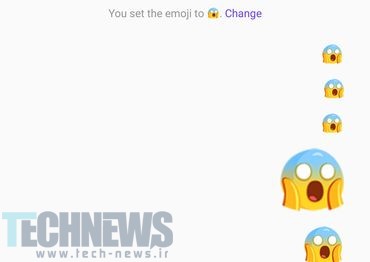
-
یک بازی مخفی فوتبال بازی کنید
به منظور پیدا کردن یک بازی فوتبال مخفی در مسنجر فیسبوک کافی است که ایموجی توپ فوتبال را برای یک دوست ارسال کنید، بر روی ایموجی ارسال شده آهسته ضربه بزنید و شروع به بازی کردن کنید. هدف این بازی جلوگیری از افتادن توپ به پایین صفحهی نمایش است. برای برنده بودن باید به ضربه زدن بر روی توپ ادامه دهید. این بازی بسیار سختتر از چیزی است که به نظر میرسد.
-
یک بازی بکستبال مخفی نیز به چشم میخورد
شما میتوانید به همین طریق به کشف یک بازی بکستبال مخفی بپردازید. برای این منظور یک ایموجی بسکتبال برای دوست خود ارسال و برای ایموجی ارسال شده ضربه بزنید. اگر در انجام بازی پوکمون گو وارد هستید، در این بازی مخصوص مسنجر فیسبوک نیز عملکرد خوبی خواهید داشت. تمام کاری که باید انجام دید انداختن توپ بسکتبال داخل سبد است. شمارشگر تعداد دفعاتی که پشت سر هم توپ را داخل سبد انداختهاید حساب میکند.

-
شطرنج بازی کنید
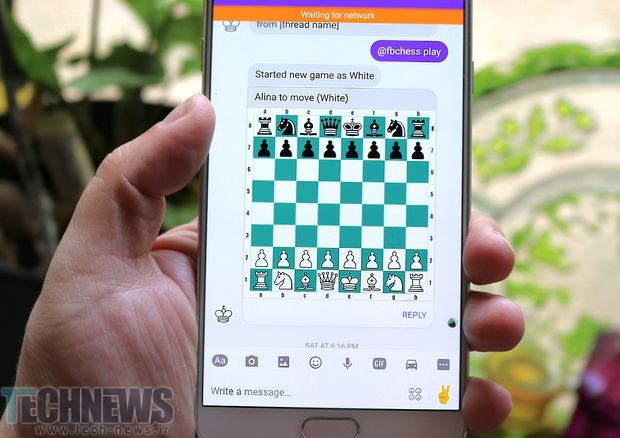
شما میتوانید در مسنجر فیسبوک شطرنج نیز بازی کنید. به منظور انجام این بازی عبارت @fbchess play را تایپ و متن را ارسال کنید. یک بازی شطرنج ظاهر خواهد شد که میتوانید با دوست خود بازی کنید. نیاز به کمک دارید؟ تایپ کردن عبارت @fbchess help به آنالیز بازی خواهد پرداخت.
-
کد مسنجر خود را به اشتراک بگذارید
مسنجر فیسبوک شما دارای کد QR مخصوصی است که میتوانید با سایرین به اشتراک بگذارید. به اشتراک گذاری این کد باعث اضافه شدن شما به لیست مخاطب تماس آنها خواهد شد. اگر بتوانید کد آنها را اسکن کنید، آنها به لیست مخاطب شما نیز اضافه خواهند شد.
بر روی آیکون پروفایل در گوشهی بالا سمت راست صفحهی اصلی مسنجر کلیک کنید. سپس بر روی عکس خود آهسته ضربه بزنید. این اپلیکیشن امکان اسکن کردن کد فرد دیگری یا به اشتراکگذاری کد خودتان را ارائه خواهد داد. به منظور اسکن کردن کد سایرین، بر روی گزینهی Scan Code آهسته ضربه بزنید و دوربین گوشی خود را بر روی گوشی شخص دیگر بگیرید تا کد مسنجر آنها شناسایی شود. آنها در حین انجام این کار از سوی شما به اشتراکگذاشتن این کد خواهند پرداخت.
-
تصاویر را خودکار ذخیره کنید
اگر میخواهید هر زمانی که فردی برای شما یک تصویر ارسال میکند، تصویر مورد نظر در بخش گالری دستگاه شما به صورت خودکار ذخیره شود، امکان انجام آن را دارید. بر روی آیکون پروفایل در گوشهی بالا سمت راست صفحهی اصلی مسنجر در این اپلیکیشن کلیک کنید. بر روی گزینهی Photos & Media آهسته ضربه بزنید. سوئیچ کنار ذخیره سازی تصاویر را در حالت فعال قرار دهید تا تمامی تصاویری ارسالی به شما از طریق مسنجر فیسبوک در گالری دستگاه شما به صورت خودکار ذخیره شوند.
| پیشنهاد ویژه : تعمیر کامپیوتر تهران |
|
پیشنهاد ویژه |









سلام چطوری میشه مسنجر فیسبوک رو خصوصی کرد قبلا مسنجر خصوصی بود هر کسی نمی تونست پیام بده اما الان بیزار شدم از زنگ میزنن و پیام میدن لطفا راهنمایی کنید ممنون